כפי שאתה יודע, תוך כדי שימוש ב-Terminal של macOS הוא אחד הכלים הכי עוצמתיים שיש לך. אך האם אתה יודע שיש כלי אף יותר עוצמתי למשתמשי חשמל? כן! iTerm, אמולטור Terminal עבור macOS, הוא תחליף ל-Terminal.
במדריך זה, תלמד כיצד לשחרר את הפוטנציאל המלא של Terminal של macOS באמצעות iTerm, אמולטור Terminal חיצוני ועוצמתי.
המשך לקרוא ולהעלות את המיומנויות שלך ב-Terminal של macOS לרמה הבאה!
דרישות מוקדמות
מדובר בהדגמה ידי יד. אם ברצונך לבצע את הדגמה, וודא שיש לך מחשב macOS עם Homebrew מותקן. מדובר במדריך המשתמש ב-Mac M1 Air הרץ על Monterey, אך כל macOS יחסית עדכנית אמורה לעבוד בצורה תקינה.
התקנת iTerm באמצעות Homebrew Package Manager
iTerm הוא אמולטור Terminal עם יכולות עשירות שמציע תכונות ואפשרויות התאמה אישית שאין פשוט למצוא ב-Terminal של macOS המובנה. אך מכיוון ש-iTerm הוא כלי של צד שלישי, עליך להתקין אותו לפני שתוכל להשתמש בו
ישנם שיטות שונות להתקנת iTerm, כגון באמצעות Homebrew או התקנה רשמית של iTerm. במדריך זה, תתקין את iTerm באמצעות Homebrew לתחילה.
אם אתה מעדיף להתקין את הגרסה היציבה האחרונה, תעבור לקטע "התקנת iTerm באמצעות קובץ ההתקנה מהאתר הרשמי של iTerm" <>
להתקנת iTerm באמצעות Homebrew:
1. פתח את יישום ה-Terminal והפעל את הפקודה הבאה כדי לוודא אם Homebrew כבר מותקן.
הפלט למטה מציין ש-Homebrew כבר מותקן.

2. לאחר מכן, הריץ את הפקודה הבאה brew update כדי לעדכן את Homebrew ולוודא שיש לך את נתוני המאגר האחרונים של החבילות.
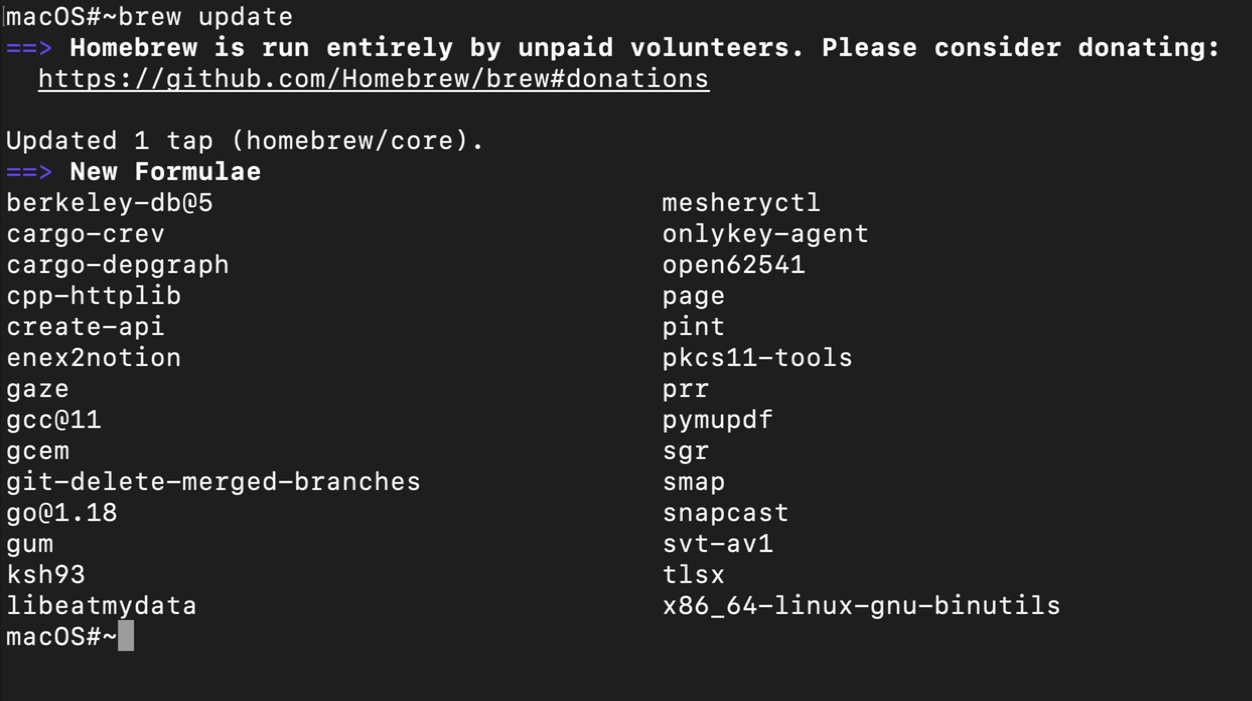
3. לאחר העדכון, הרץ את הפקודת ההתקנה הבאה כדי להתקין את iTerm (iterm2).
הדגל -cask אומר ל־Homebrew להתקין את התוכנה מתוך Cask, תוסף של Homebrew שמאפשר את התקנת אפליקציות ממשק משתמש גרפיות של macOS. במקרה זה, ה־Cask של iTerm2 יורד ויתקן.
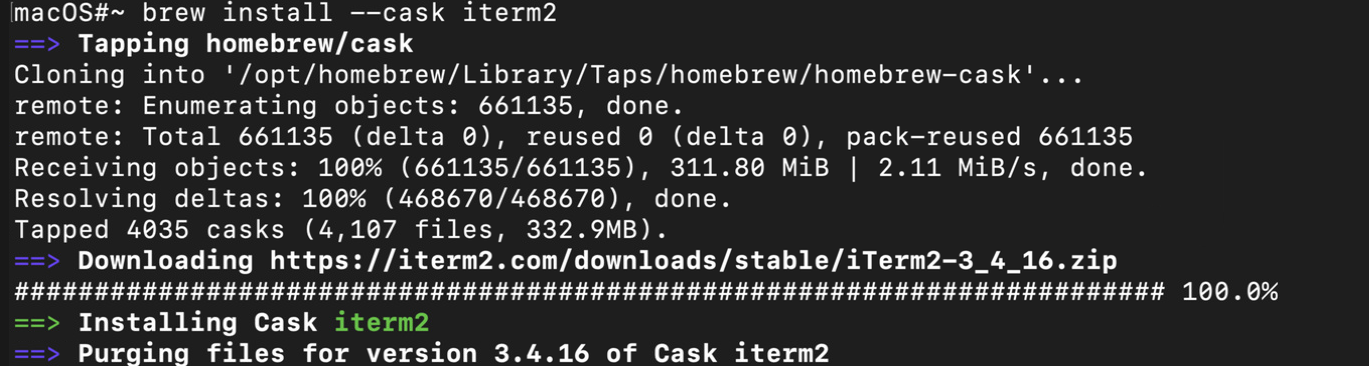
4. כעת, הריץ את הפקודה mdfind למטה כדי לחפש ולאמת את כל הקבצים עם הזיהוי com.googlecode.iterm2, שקשור ל־iTerm2. הפקודה הזו מחזירה את מיקומה של היישום של iTerm.

5. לבסוף, הריץ את הפקודה למטה כדי לפתוח את היישום iTerm (iTerm.app) המצויין (-a).
התמונה למטה מציגה את תוכנית ה-Terminal (שמאלה) ואת iTerm (ימינה).

בנוסף, תוכל לפתוח את iTerm דרך Launchpad על ידי חיפוש אחר iTerm בשורת החיפוש, כפי שמוצג למטה.

התקנת iTerm דרך מתקין iTerm הרשמי
אם אינך נוח להשתמש ב־Homebrew כדי להתקין יישומים, דרך נוספת להתקנת iTerm היא על ידי שימוש בקובץ zip מאתר iTerm. השיטה הזו תעזור לך אם אתה מעדיף להתקין את הגרסה היציבה האחרונה של iTerm או אם אתה מעדיף להתקין גרסה ישנה יותר של iTerm מסיבה מסוימת.
החסרון היחיד של שיטה זו הוא שהיא מחייבת הורדה ידנית נוספת והעברת קבצים יותר מאשר שיטת Homebrew.
כדי להתקין את iTerm דרך חבילת ההתקנה הרשמית:
1. פתח את דפדפן האינטרנט שלך ובקר בעמוד ההורדות הרשמי של iTerm.
2. לאחר מכן, לחץ על קישור ההורדה לגרסה היציבה האחרונה, גרסה 3.4.126 בזמן כתיבת זה.
אם תעדיפו להוריד גרסה ישנה יותר של iTerm, לחצו על "הצג גרסאות ישנות" ובחרו אחת מהרשימה.
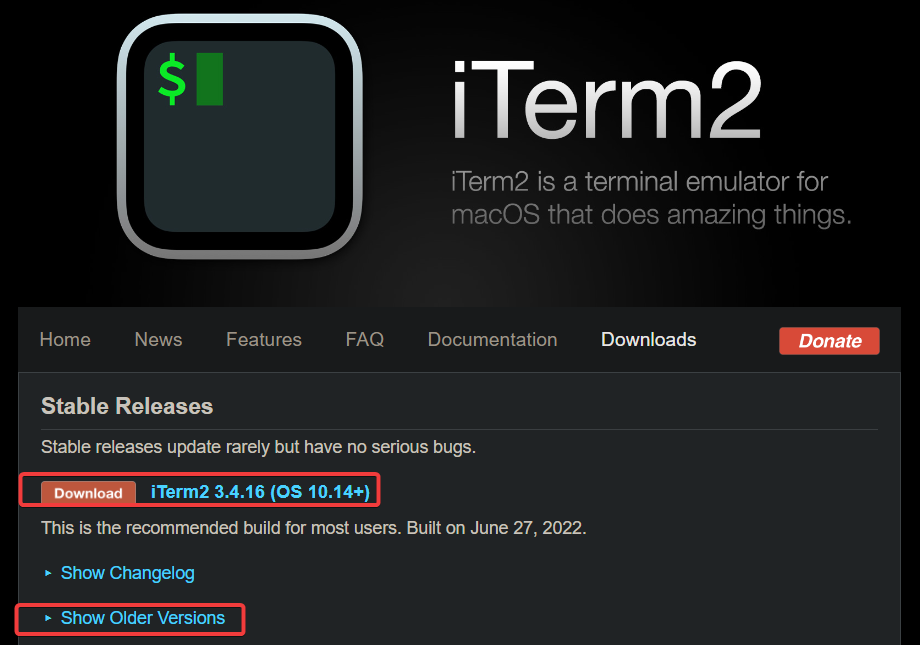
3. בחרו מיקום שתוכלו למצוא בקלות (לדוגמה, תיקיית הורדות) ולחצו על "שמור" כדי לשמור את קובץ ה-ZIP של iTerm.
לאחר הורדתו, יהיה לכם קובץ בשם iTerm<version>.zip במיקום המצוין שלכם.
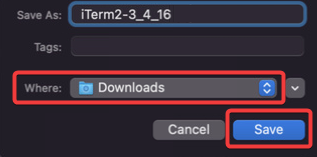
4. כעת, פתחו את Finder ופשטו את ה-ZIP.
לאחר הפשטה, תראו קובץ iTerm חדש בדיוק באותו מיקום כמו קובץ ה-ZIP המקורי, כפי שמוצג למטה.
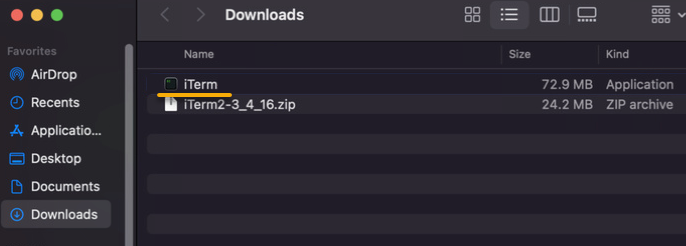
5. בחרו בקובץ iTerm → לחצו על סמל הנקודות → פתחו כדי להתקין את iTerm.
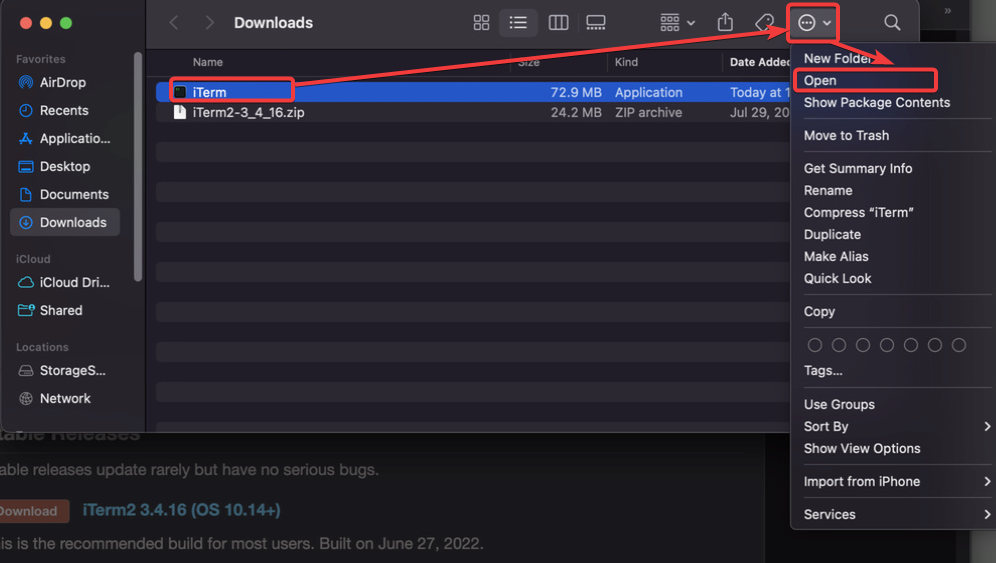
6. לחצו על "פתח" כאשר יידרש, כפי שמוצג למטה. ההודעה מופיעה מכיוון שיישום iTerm הוא ממפתח שאינו מזוהה.
אבל אל תדאג. היישום אמין מאוד מאחר והורדתו ישירות מאתר iTerm.
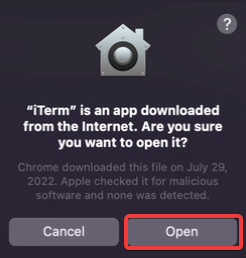
7. לבסוף, לחץ על "העבר אל תיקיית היישומים" כדי להשלים את ההתקנה.
macOS תבקש ממך להעביר את היישום iTerm לתיקיית היישומים להתקנה נכונה של iTerm.
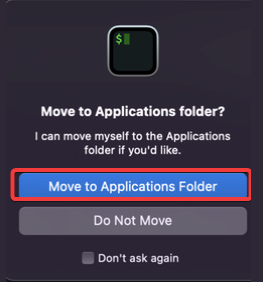
iTerm משתנה באופן אוטומטי לאחר התקנה, כפי שמוצג למטה.
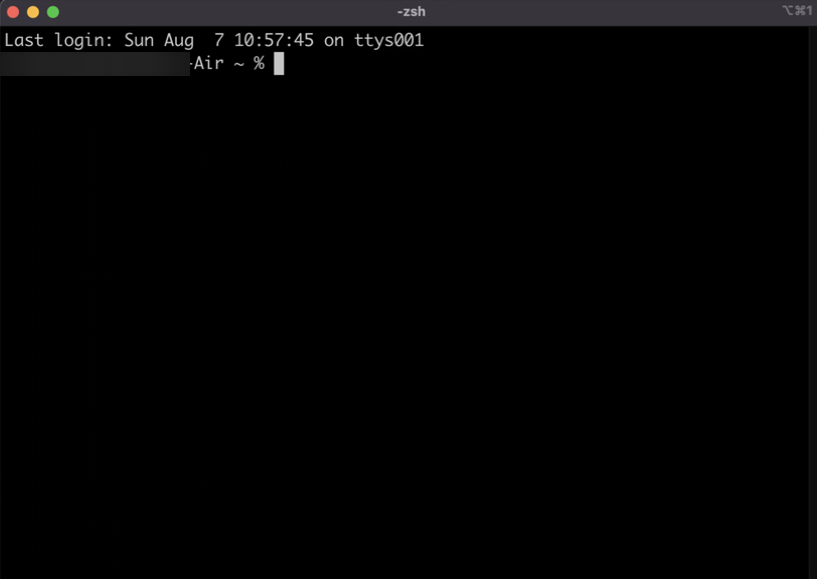
שחזור ישיבות בטרם הסגירה
עכשיו שה-iTerm מותקן, זמן להגדיר כמה מהגדרות הכרחיות של iTerm, בעיקר את תכונת שחזור הישיבות. תכונה זו מאפשרת לך לשחזר את ישיבות הטרמינל שלך כאשר אתה משנה שוב את היישום.
תכונה זו שימושית אם יש לך לעיתים קרובות יותר מישיבה טרמינל פתוחה והישיבות שלך פתאום נסגרות או אם המחשב שלך קורס. תוכל להמשיך ממקום שהפסקת, בלי לאבד את העבודה שלך.
כדי להפעיל את תכונת שחזור הישיבות:
1. פתח את ההעדפות המערכת → כללי כדי לגשת להגדרות הכלליות.
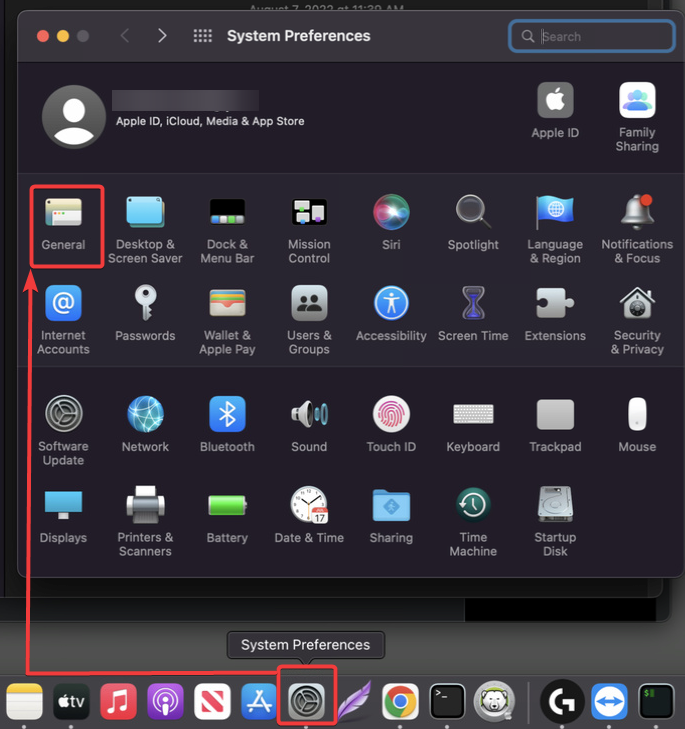
2. לאחר מכן, הסר את סימון התיקים כאשר יש לך אפשרות לסגור את היישום בקופסא הכללית.
אפשרות זו מופעלת כברירת מחדל ואומרת ל-macOS לסגור את כל החלונות הפתוחים כאשר אתה סוגר יישום. אך המטרה היא ש-iTerm ישמור על חלונותיו פתוחים כך שתכונת שחזור הישיבות תעבוד כהלכה.
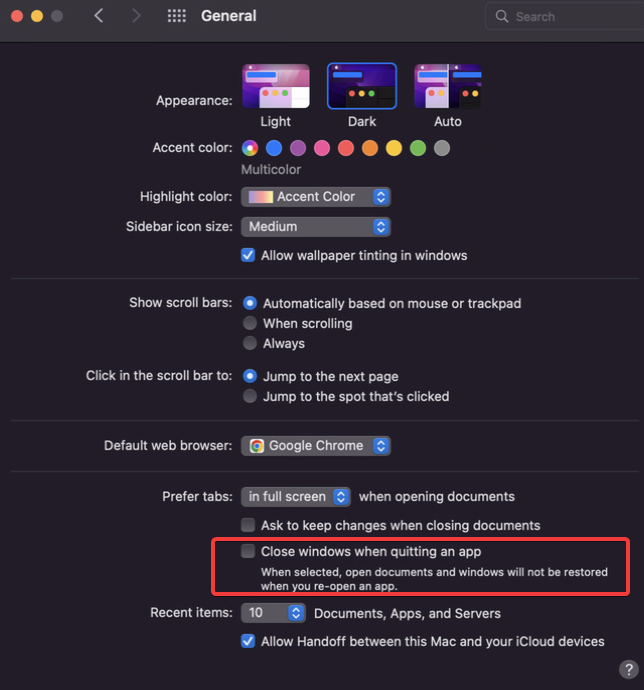
3. לחץ על תפריט iTerm2 → העדפות כדי לפתוח את ההעדפות (שלב שלוש).
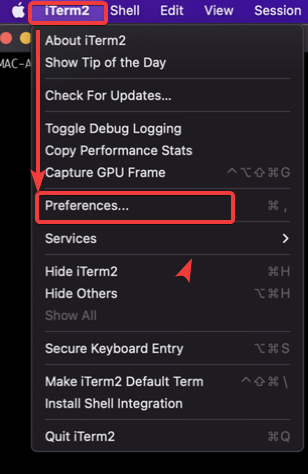
4. בתוך ההעדפות הכלליות, לחץ על הכרטיסייה הפתיחה, ובחר באפשרות "השתמש בהגדרת שחזור חלונות המערכת" מהתפריט הנפתח.
ערוץ: אתה יכול להשתמש באפשרות זו כדי לקבוע ל-iTerm להשתמש בתכונת שחזור ההפעלה המובנית של macOS. כשהאפשרות הזו נבחרת, בכל פעם שתפעיל מחדש את אפליקציית iTerm, ההפעלות של הטרמינל שלך ישוחזרו אוטומטית.
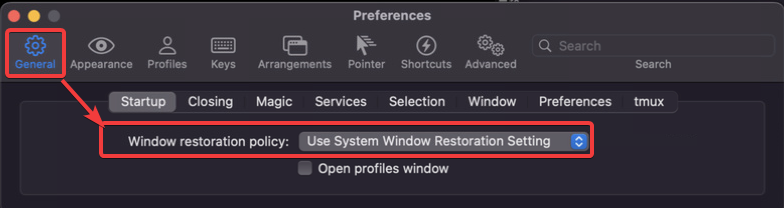
5. עכשיו, נווט אל ההעדפות המתקדמות, ובחר "כן" מתוך רשימת הנפילה להפעלת שחזור ההפעלה מתחת לקטע ההפעלה.
אפשרות זו מאפשרת ל-iTerm לשמור ולשחזר בצורה מתאימה את ההפעלות של הטרמינל שלך.
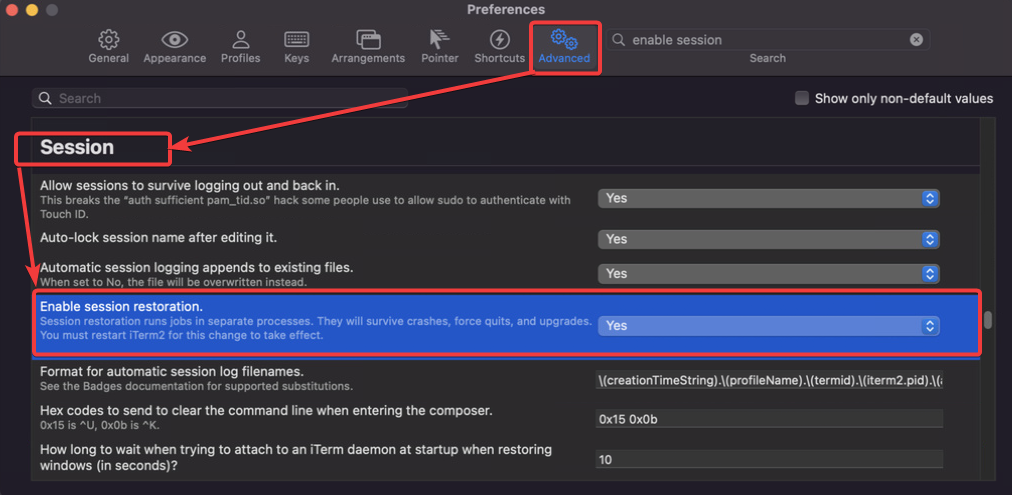
6. פתח קובץ טקסט חדש בעורך הטקסט המועדף עליך ב-iTerm וכתוב טקסט כלשהו בו, כמו "אין שום דבר אבוד". וללא שמירה של הקובץ, עצור את iTerm בכדי להדמות קריסה (אופציה + לחיצה ימנית על iTerm בדוק > יצור כוח).
7. לבסוף, פתח מחדש את iTerm, והקובץ הטקסט שלך ייפתח עדיין בעורך הטקסט עם הטקסט שלא נשמר שכתבת, כפי שמוצג למטה.
עכשיו, תוכל לשמור על עבודתך ולהמשיך מאיפה שהפסקת, מבלי לאבד התקדמות. תכונת שחזור ההפעלה היא אמנם חייל הוא.

העתקת טקסטים ללוח העריכה על ידי הדגשתם
מקשי קיצור שימושיים, כמו בעת העתקת טקסט מהטרמינל, אך בסופו, זה יכול להיות מתיש. למה לא להעתיק טקסטים בעת הדגישם?
תכונה נוספת שימושית שכדאי להפעיל היא העתק ללוח העריכה בעת הבחירה. תכונה זו מאפשרת לך להעתיק טקסטים באופן אוטומטי בעת הדגשתם בעכבר.
בחלון ההעדפות, נווט אל כללי → בחירה וסמן בתיק ״העתק ללוח העריכה בעת הבחירה״ כדי לאפשר את תכונת ההעתקה בעת הבחירה.
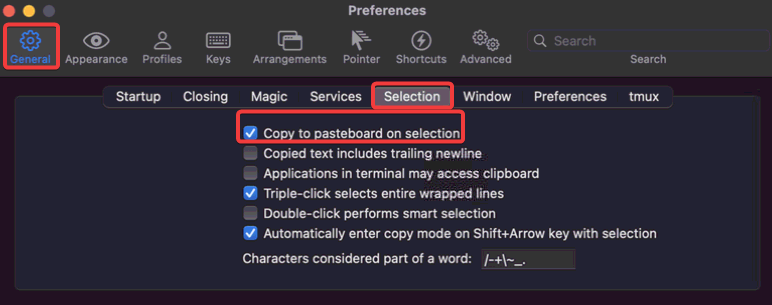
עכשיו, הדגש על הטקסט בטרמינל שלך iTerm (הדמות בצד שמאל) כדי להעתיק אוטומטית את הטקסט ללוח הגזירים שלך ולהדביק את הטקסטים בעורך הטקסט שלך (הדמות בצד ימין), כפי שמוצג למטה.
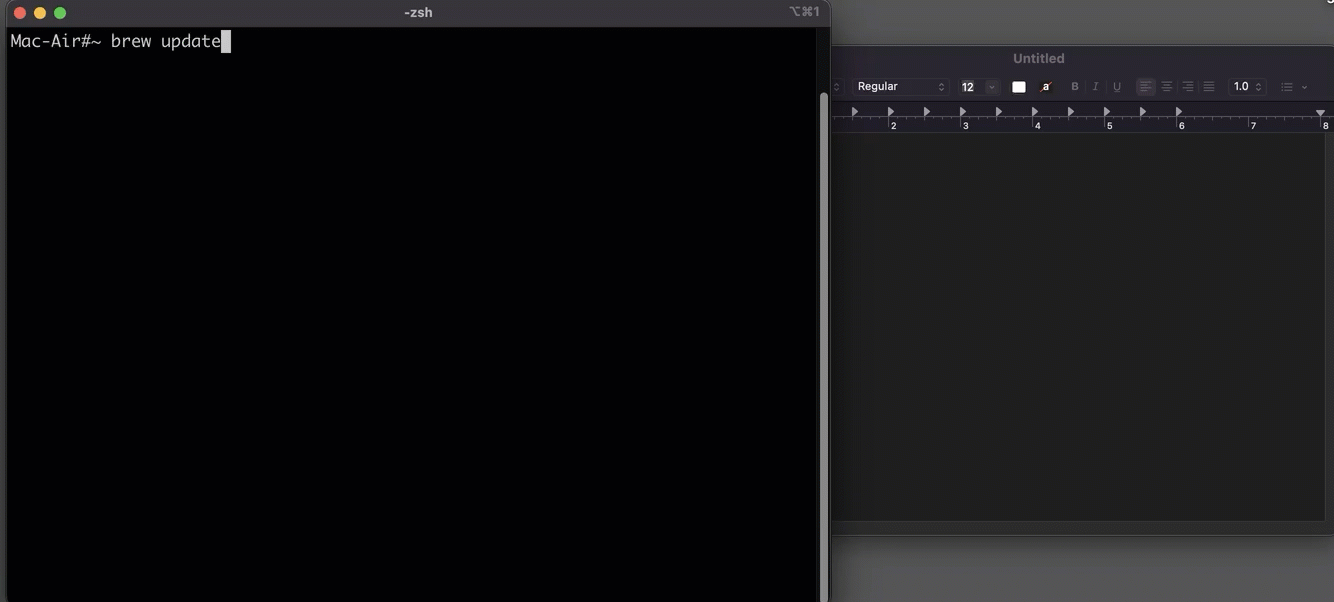
שליטה בהצעה אוטומטית
למה להקליד פקודה שלמה או נתיב קובץ כש-iTerm יכול לעשות את המשימה בשבילך? תוסף ההצעה האוטומטית מאפשר לך לחסוך זמן על ידי הצעה של השלמות אפשריות לפקודות ונתיבי קבצים כשאתה מקליד אותם.
במדריך זה, תתקין ותפעיל את תוסף ההצעה האוטומטית עבור iTerm באמצעות מסדר ה-shell של ZSH.
אך קודם כל, תתקין את מסגרת Oh My Zsh על המכונה שלך ב-macOS, מסגרת מופעלת על ידי הקהילה לניהול הגדרות ה-ZSH שלך. Oh My Zsh מגיעה בחבילה עם אלפי פונקציות, עזרים, תוספים וערכות עזר כדי להפוך את חוויית ה-terminal שלך ליותר יעילה וניתנת להתאמה אישית.
1. הפעל את הפקודה הבאה כדי להוריד (curl) ולהפעיל (sh) את סקריפט ההתקנה של Oh My Zsh (install.sh) כדי להתקין את Oh My Zsh.
לאחר ההתקנה, תשים לב שהפרומפט שלך משתנה, כפי שמוצג למטה.
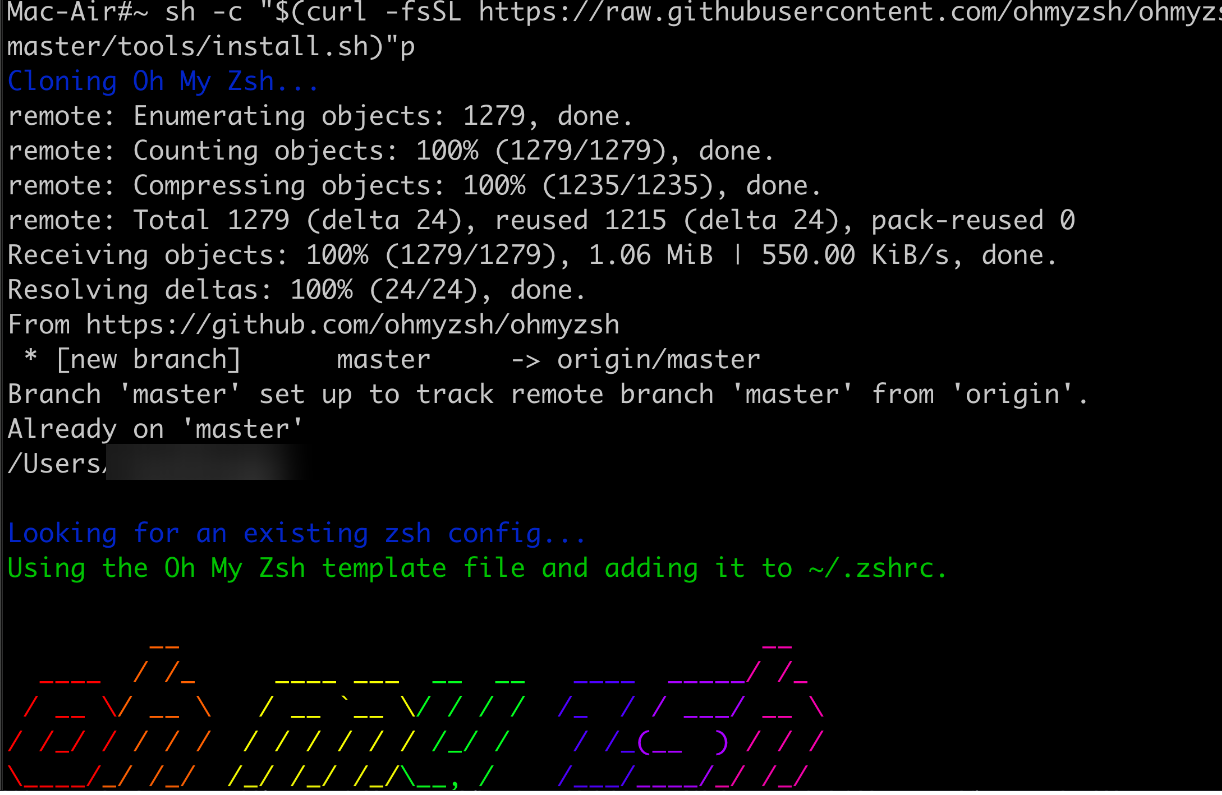
2. לאחר התקנת Oh My Zsh, הפעל את פקודת ה-git הבאה כדי לשטוח את תוסף ה-zsh-autosuggestions לתיקיית ה-plugins המותאמת של Oh My Zsh (ZSH_CUSTOM:-~/.oh-my-zsh/custom).
התוסף zsh-autosuggestions מציע הצעות להשלמה אוטומטית של פקודות כשאתה מקליד אותן, בהתבסס על היסטוריית הפקודות וההשלמות.

3. פתח את קובץ .zshrc (נמצא בתיקיית הבית שלך) בעורך הטקסט שלך. קובץ זה מכיל את התצורה שלך של ZSH.
4. עכשיו, גלול למטה להוראת התוספים, והוסף את zsh-autosuggestions לרשימת התוספים, כפי שמוצג למטה, וזה מאפשר את השימוש בתוסף zsh-autosuggestions.
לאחר הוספה, שמור את השינויים וסגור את הקובץ.
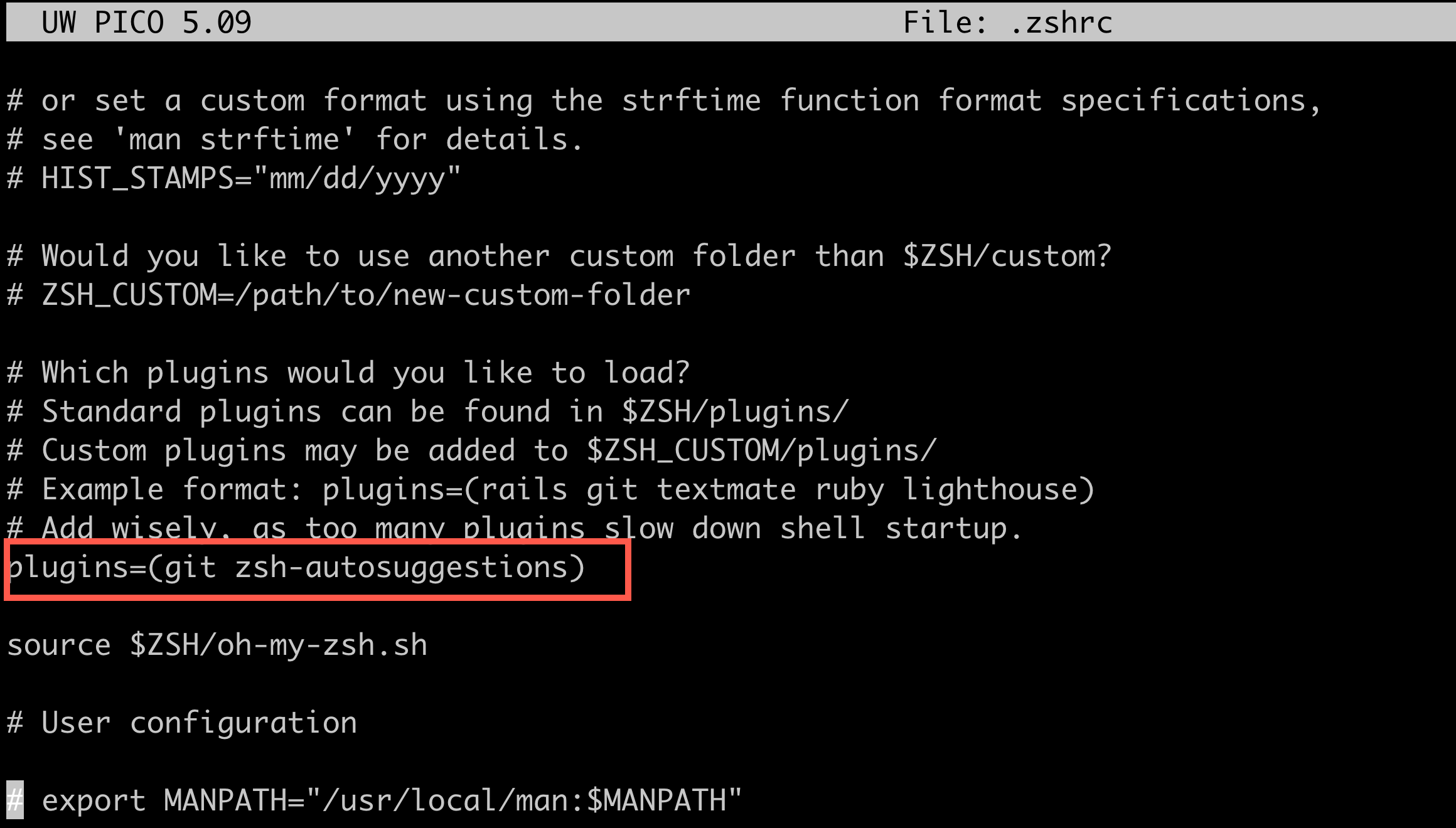
5. לאחר הפעלת ההצעות האוטומטיות, הפעל את פקודת המקור למטה, שאינה מספקת פלט אך מחילה את השינויים שעשית בקובץ ~/.zshrc.
6. כעת, נסה להקליד פקודה שהקלדת קודם, ותשים לב שההצעות מופיעות, כפי שמוצג למטה.
ההצעות מופיעות בצבע שונה מהטקסט שאתה מקליד. תכונה זו מאפשרת לך להבחין ביניהם.
לחץ על מקש החץ הימני כדי לקבל הצעה או המשך להקליד כדי להתעלם מההצעה.

הדגשת טקסטים בצבעים שונים עם הדגשת תחביר
התוסף להדגשת תחביר עבור ZSH משפר את מראה תרמינל iTerm. איך? על ידי הדגשת פקודות מובנות, פונקציות, פרמטרים ומחרוזות בצבעים שונים. ההתנהגות זו עושה את הפלטים של הפקודות פחות מורכבים לקריאה והבנה.
כדי להתקין ולהגדיר את תוסף ההדגשת תחביר עבור iTerm:
1. הרץ את הפקודה להעתיק את תוסף ההדגשת תחביר לתיקיית התוספים המותאמים אישית של Oh My Zsh.
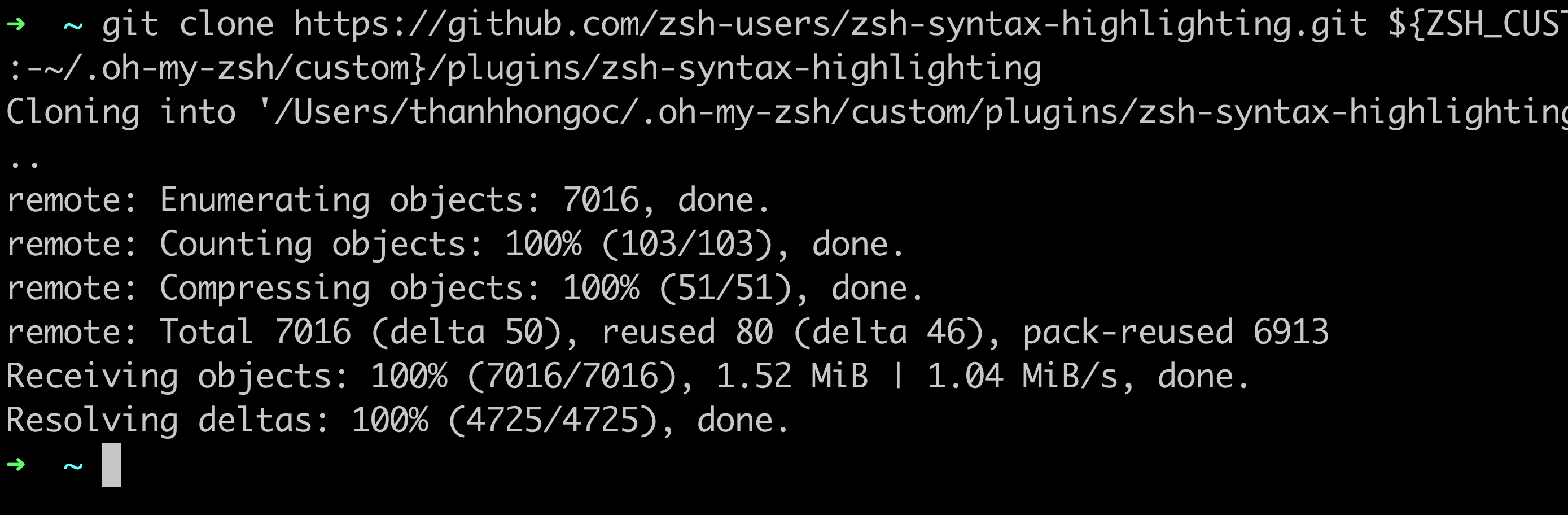
2. לְהַמְשִׁיך, פְּתַח אֶת קוֹבֶץ הַ־zshrc בְּעֹרֵך טֶקְסְט, וּהוֹסֵף אֶת הַ־zsh-syntax-highlighting לְרֵשִׁימַת הַתּוֹסְפִים, כַּמָּה שֶׁעָשִׂית בִּשְׁלֵב אַרְבַּע בְּסֵעֶפֶת "הָגִיוּנוֹ אוֹטוֹמָטִי".
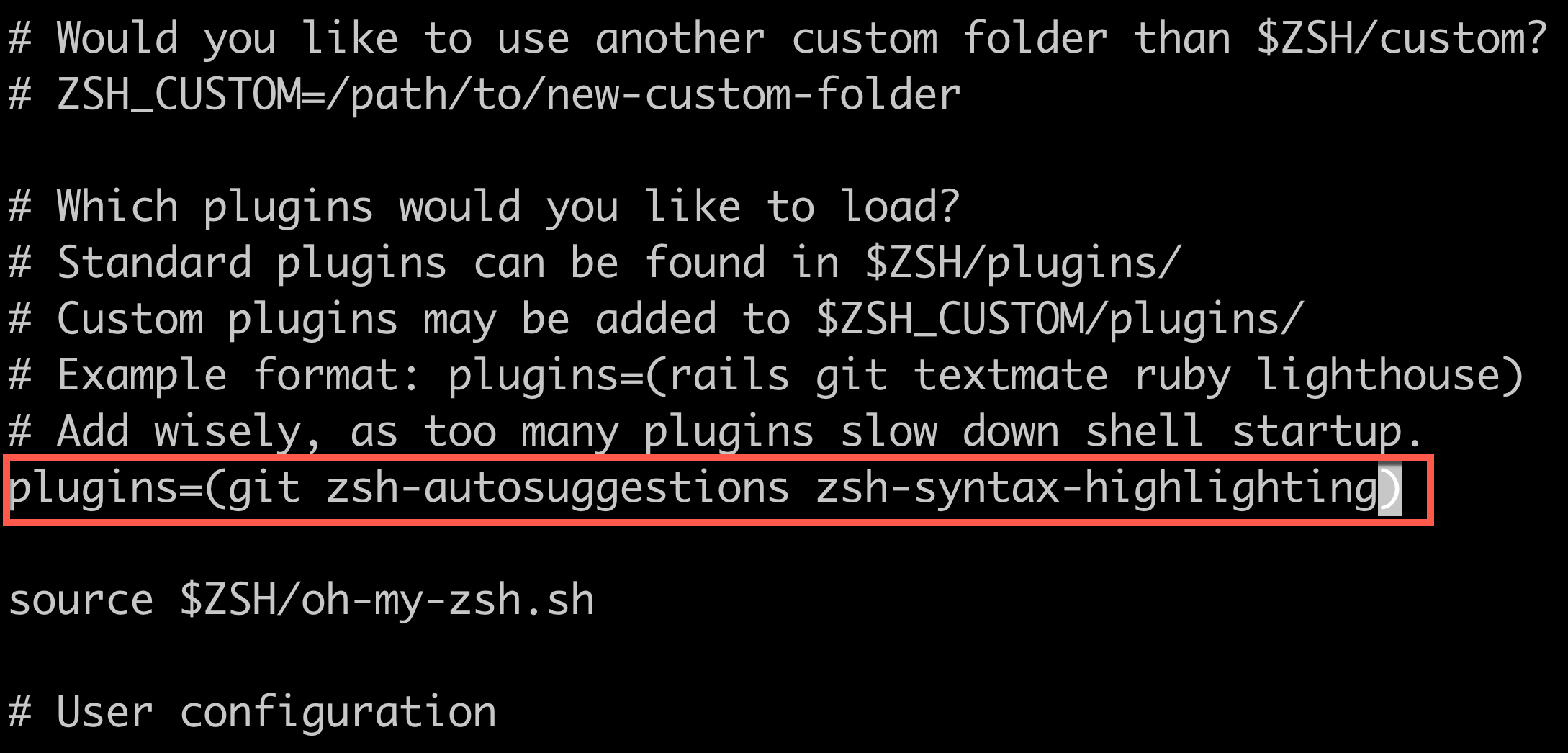
3. הַֽמְקוֹר אֶת קוֹבֶץ הַ־zshrc כְּדֵי לְיַפֵּעַ אֶת הַשְׁינוּיִים.
4. בַּסוֹפִית, הַקְלֵד פְקוּדוֹת, וּתְשׁוּמַע פְּקוּדוֹת הַמּוּבָנוֹת, הַפְּעוֹלוֹת, הַפָּרָמֶטְרִים וְהַמִּחְרוֹזוֹת בְּצִבְעִים שוֹנִים, כְּמוֹ שֶׁנִּרְאֶה לְמַטָּה.
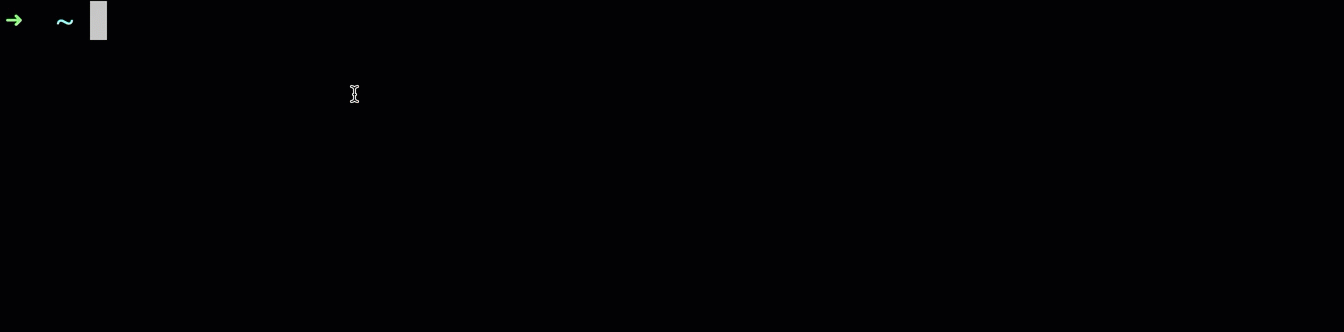
סִיכּוּם
אֵין כְּלוּם אִם נִהְיִיתָ מְכֻוֵּן עַל אֵיךְ הַטֶּרְמִינָל שֶׁלְּךָ נִרְאֶה וּפוֹעֵל. אֲבָל iTerm הוּא שַׁלְטוֹן מְשׂוּנֶה אִם אַתָּה מִתְאַוֵּה לְהַעֲלוֹת אֶת חוֹוֶה הַפְּקוּדוֹת שֶׁלְּךָ.
וּבַמִּדְרָגָה הַזֹּאת, לָמַדְתָּ כֵּיצַד לְהַתְקִין אֶת iTerm עַל macOS. הַפְּעִיל וְחָוָה בִּיכוֹלוֹת רִאשׁוֹנוֹת כְּמוֹ הַצֶּעָה-אוֹטוֹמָטִית וְהָדְגָמָה שֶׁל iTerm בְּאִמְצָעוּת הָגִיוּנוֹ שֶׁל Oh My Zsh וְתֹסְפוֹת מְותָאוֹת.
בְּנֵקוּדָה זֹאת, צָפוּי לְךָ חוֹוֶה יוֹתֵר יְעִיל וּמְעוּצָב חוֹוֶה טֶרְמִינָל iTerm. עִם הַיְדֵעָה הַזֹּאת, אַתָּה יָכוֹל עַכְשָׁיו לְחַקֵּר עוֹד יוֹתֵר אֶת הַפוֹטֶנְצִיאָל הַנִּסְתָּר שֶׁל טֶרְמִינָל macOS שֶׁלְּךָ. לָמָּה לֹא לְנַסוֹת אֶת iTerm scripting?













